Compartir es cuidar, pero cuando se trata de tu WiFi, quieres tener el control de con quién lo compartes. Si comparte su contraseña con demasiados amigos, notará cuán lenta se volverá su velocidad de Internet, y eso es si cuenta las personas a las que permite conectarse.
Si alguien logra piratear su señal WiFi y conectarse a su red, su velocidad de Internet se verá aún más afectada. Los siguientes consejos le ayudarán a saber quién tiene acceso a su red WiFi y cómo expulsarlos si es necesario.
Cómo saber si su red WiFi ha sido pirateada

Su conexión a Internet generalmente funciona de la mejor manera y rara vez es lenta, pero no ha sido la misma en los últimos días. Es más lento de lo habitual, pero no ha agregado ningún otro dispositivo para justificar la lentitud. Una conexión a Internet lenta suele ser la primera señal de que alguien está robando tu WiFi, pero ¿es eso lo que ha sucedido en este caso?
No es inusual que pierda la señal de WiFi, pero esto no es algo que deba suceder con regularidad. Si sucede con frecuencia, definitivamente alguien está usando tu WiFi sin tu permiso. Otra señal de que alguien está robando tu WiFi serían las luces parpadeantes en tu enrutador cuando no estás usando ninguno de tus dispositivos.
Pero, si desea asegurarse de que este sea el caso, lo mejor que puede hacer es instalar una aplicación de Android llamada Fing. La aplicación es fácil de usar y le dará una lista de todos los dispositivos que están conectados a su red WiFi. También verá qué dispositivos están actualmente en línea.

Seleccione la flecha a la derecha del dispositivo sospechoso y puede agregar información como un nombre, notas adicionales o dónde se encuentra este dispositivo (si tiene ese tipo de información).
Cómo evitar el acceso WiFi no autorizado a su red
No es raro que sus invitados le pidan permiso para acceder a su red WiFi. Como quiere ser un buen anfitrión, puede darles su contraseña, pero con el tiempo, olvídese de que se la dio. Solo hace falta que estén a cierta distancia de su señal WiFi para poder conectarse.
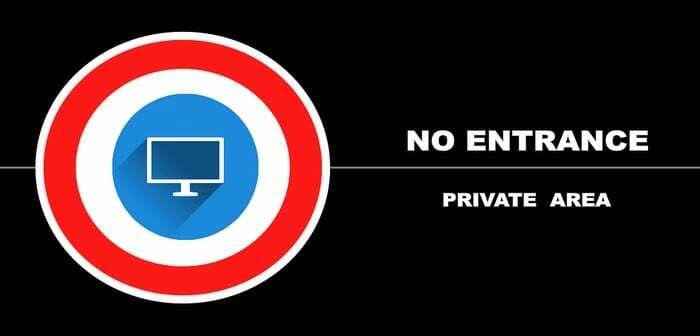
Recuerde que cualquier actividad ilegal que puedan estar haciendo se rastreará hasta usted. Simplemente cambiando su contraseña, evitará que cualquier dispositivo no autorizado se conecte a su red.
Otra forma en que puede bloquear a alguien para que no acceda a su red sería evitarlo mediante el uso de la dirección MAC del dispositivo, el número que identifica al dispositivo. La dirección MAC del dispositivo se puede encontrar en la aplicación Fing que instaló anteriormente. Seleccione el dispositivo que desea bloquear y deslice hacia abajo para ubicar la dirección MAC.

Puede hacer esto usando la computadora que está conectada a su enrutador y escriba la dirección IP del enrutador en la barra de direcciones de su navegador. Hay enrutadores que usan las direcciones IP predeterminadas, como 192.168.1.100, 192.168.0.1, 192.168.2.1 o 192.168.1.1
Si ninguna de estas direcciones IP predeterminadas funcionó, solo se necesitan unos pocos pasos para encontrarla en la configuración de su computadora. Ve a la barra de búsqueda de tu computadora y escribe Centro de control. Haga clic en Red e Internet, seguido de Centro de redes y recursos compartidos.
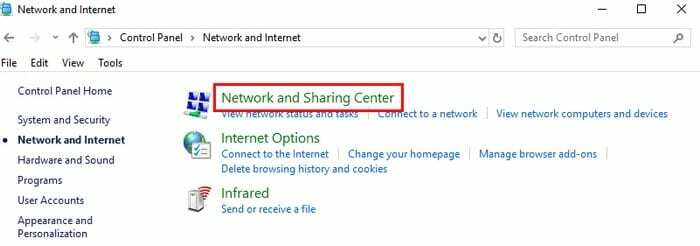
En el lado izquierdo de la ventana, haga clic en Cambiar la configuración del adaptador y haga clic en la red WiFi que está usando el intruso. Cuando aparezca el cuadro Estado de WiFi, haga clic en el cuadro Detalles.
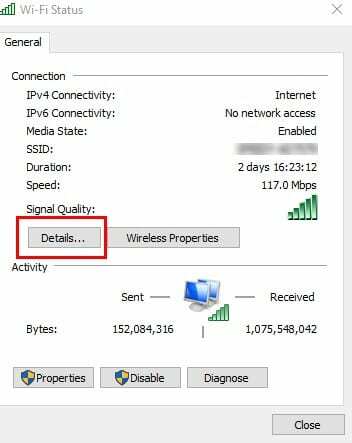
En la siguiente ventana, la dirección IP de su enrutador aparecerá al lado de la dirección IPv4. Escriba esa IP en la barra de direcciones de su navegador para acceder a la configuración de su enrutador. Verá una opción como Siguiente que requerirá que ingrese los datos de inicio de sesión de su enrutador.
Una vez que esté dentro, busque las opciones de seguridad. Si no puede encontrarlo, intente buscarlo en Configuración avanzada. La ubicación de la configuración variará según el enrutador que tenga.
Una vez que haya encontrado la configuración de seguridad, busque y haga clic en filtrado MAC, seguido de Agregar dispositivo. Agregue la dirección MAC del dispositivo no autorizado. Para guardar sus cambios, haga clic en Guardar o en una opción similar. Finalmente dormirás bien esta noche sabiendo que no hay dispositivos no autorizados conectados a tu red WiFi.
Conclusión
Siempre tenga cuidado a quién permite que acceda a su red WiFi, ya que no siempre puede vigilar lo que están haciendo. ¿Cuántos intrusos encontraste? Comparte tu experiencia conmigo en la sección de comentarios.